
Cette fonctionnalité a été introduite pour la première fois dans la version 1906 en tant que fonctionnalité de préversion. À partir de la version 2111, ce n’est plus une fonction de préversion.
Note : l’installation d’un groupe d’application sur une machine en particlulier depuis la console Configuration Manager ou Microsoft Intune n’est possible depuis la version 2111.
À partir de la version 2111 de Configuration Manager, vous pouvez utiliser les workflows d’approbation des applications suivants :
- Déployer un groupe d’applications sur une collection d’utilisateurs et demander une approbation,
- Déployer un groupe d’applications sur une collection de périphériques et demander une approbation,
- Depuis la console Configuration Manager lorsque vous sélectionnez un périphérique,
- Depuis la console Microsoft Intune dans le cas d’un attachement au tenant Microsoft 365
Je vous propose dans cet article de vous présenter ces deux derniers cas à savoir l’installation d’un groupe d’applications sur un appareil de deux deux manières différentes selon si vous hierarchie est attaché à Microsoft 365 ou non.
Microsoft Configuration Manager
Depuis la console, vous pouvez installer des applications sur un appareil en temps réel. Cette fonctionnalité peut contribuer à réduire la nécessité de créer des collections distinctes pour chaque application.
Dans un premier temps, il faut activer la fonctionnalitée « Approve application requests for users per device. » dans la console :
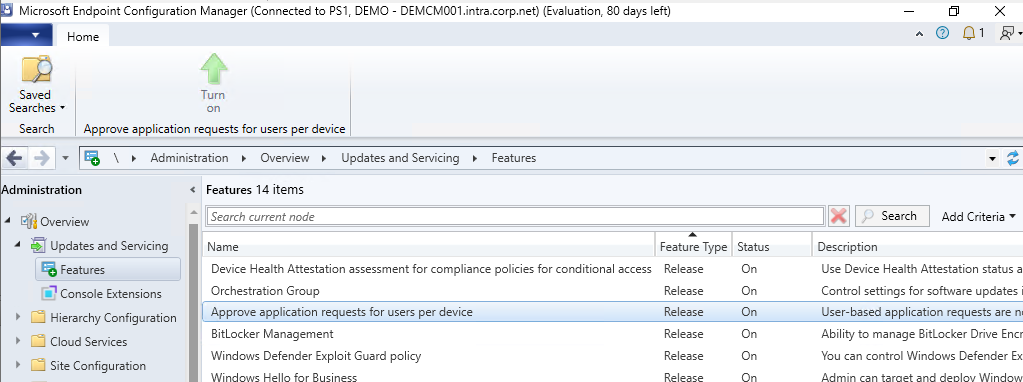
Créer ou éditer ensuite un groupe d’application dans la console :
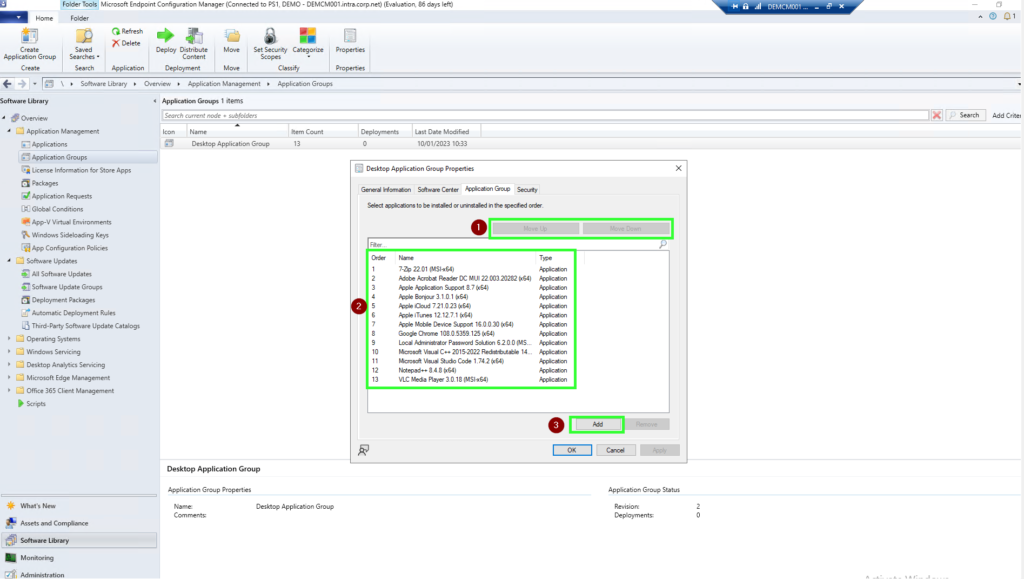
Il est possible d’éditer votre groupe apres sa création, permettant ainsi de le faire évoluer si nécésssaire. Il est possible de :
- Définir l’ordre d’installation
- Liste des packages présents dans le groupe
- Ajouter/supprimer des applications
Une fois le groupe crée, il est nécéssaire de le rendre disponible sur une collection. Pour cela, sélectionner le groupe puis « Deploy«
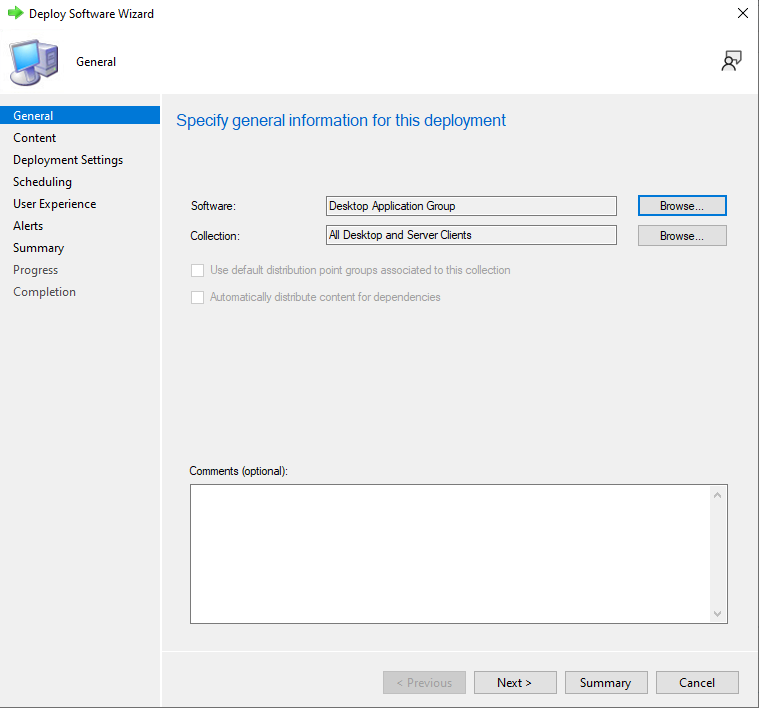
S’assurer que la case « An administator must approve…. » est bien coché !
Nota : il ne sera pas nécéssaire qu’un administrateur appouve le déploiement unitaire car celui-ci sera auto-approuvée, le process utilise néanmoins le sous-système d’approbation de Configuration manager.

Il est temps maintenant de tester notre déploiement sur un appareil. Pour cela, selectionner une machine dans l’inventaire puis « Install Application Group«
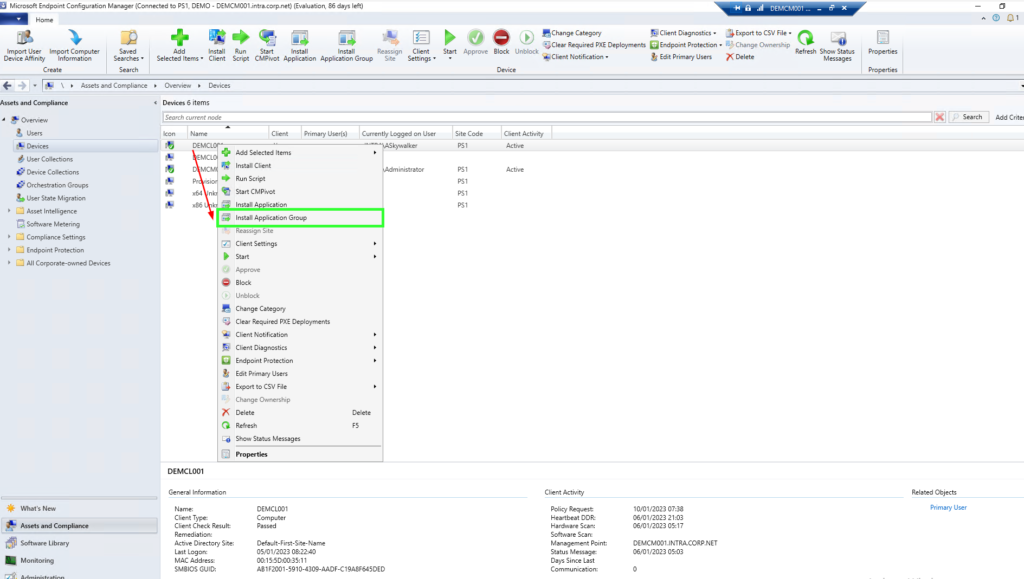
Selectionner ensuite le groupe d’applications que vous souhaitez déployer sur cet appareil :
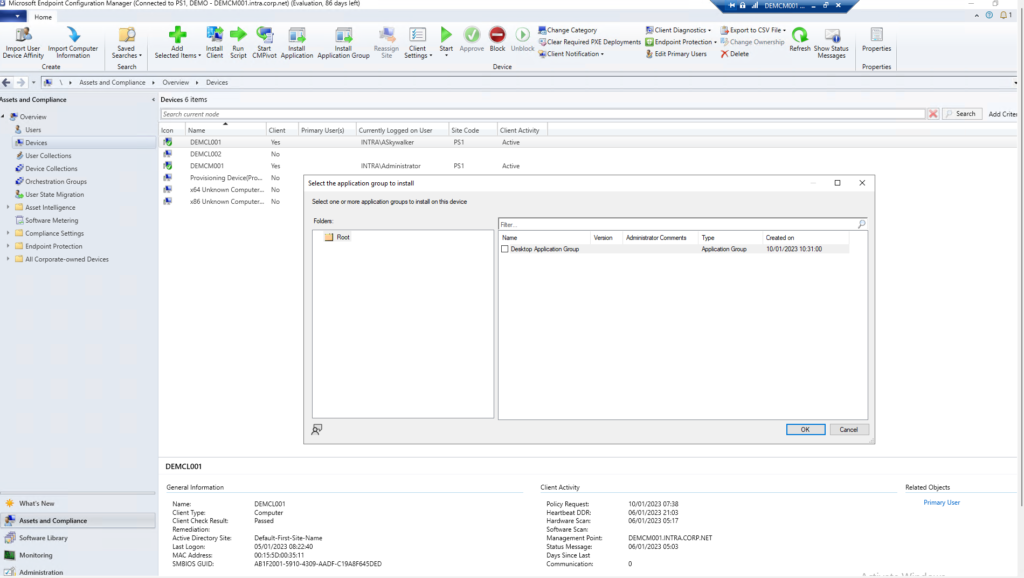
Et c’est tout !
Du côté des approbations, on remarque que notre demande est bien passé par le workflow d’approbation de Configuration Manager
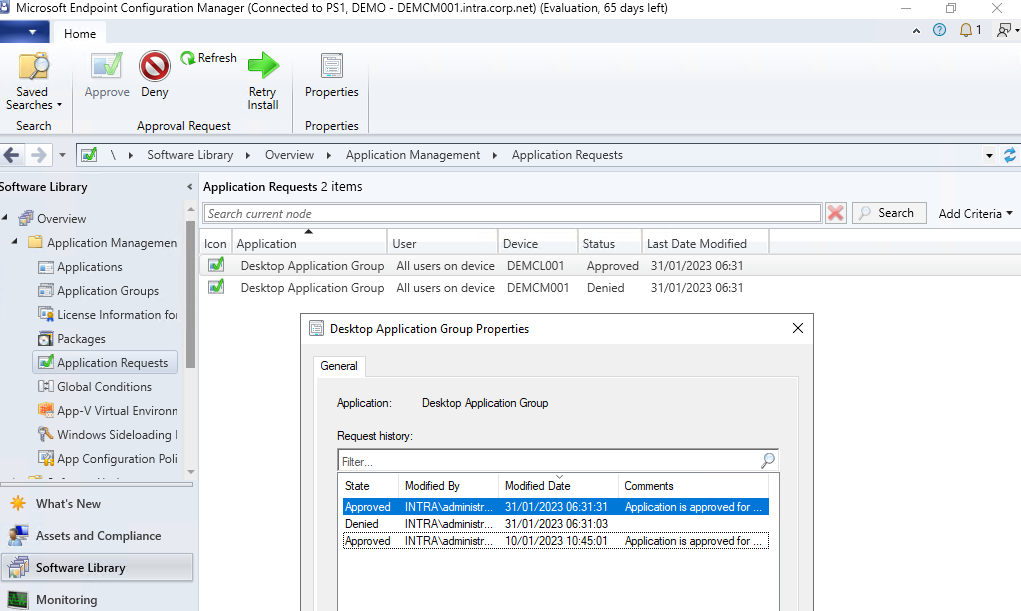
Coté machine, on peut utiliser ces fichiers journaux pour suivre le processus :
- AppGroupHandler.log
- AppEnforce.log
- SettingsAgent.log
AppGroupHandler nous indique l’état de conformité vis à vis de l’intallation de chaque package contenu dans le groupe d’application :
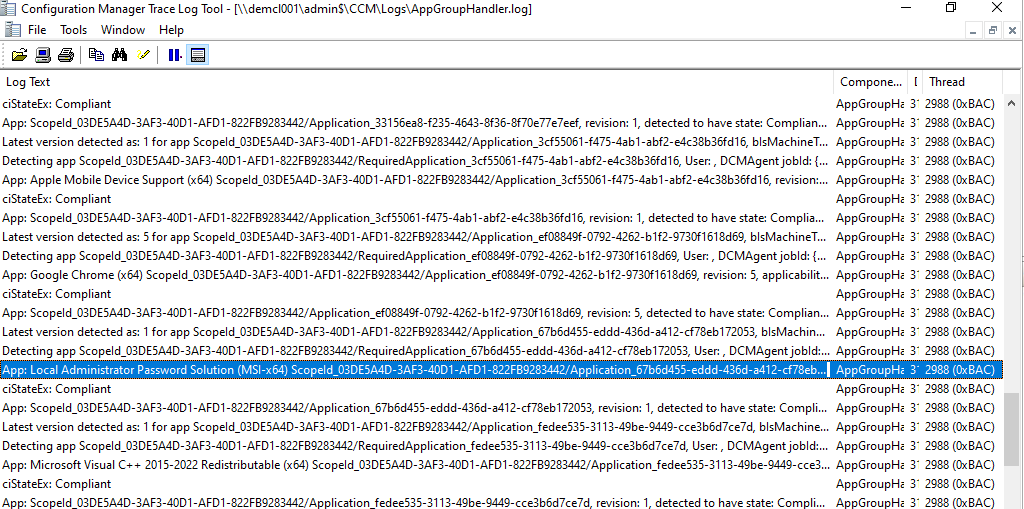
Le SettingsAgent nous indique avoir recu un déclancheur pour démarrer l’installation d’un groupe :

Microsoft Intune
Lorsque vous activez l’attachement de Configuration Manager dans votre tenant Microsoft 365, vous pouvez afficher l’état et réaliser de opérations sur les groupes d’applications à partir de la console Microsot Intune.
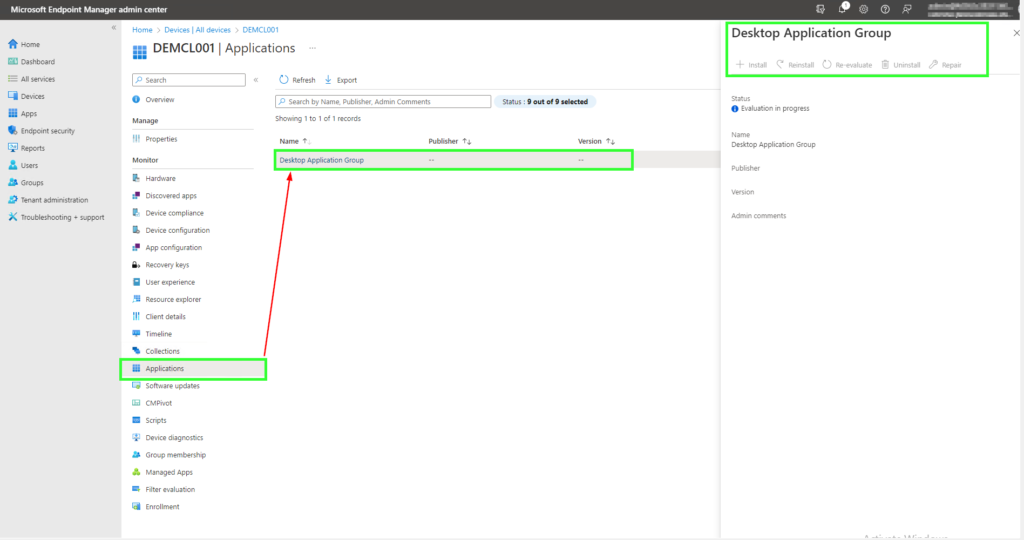
Les administrateurs peuvent effectuer les actions suivantes pour les (groupes) applications dans le centre d’administration de Microsoft Intune :
- Désinstaller une application
- Réparer l’installation d’une application
- Réévaluer le statut d’installation d’une application
- Réinstaller une application
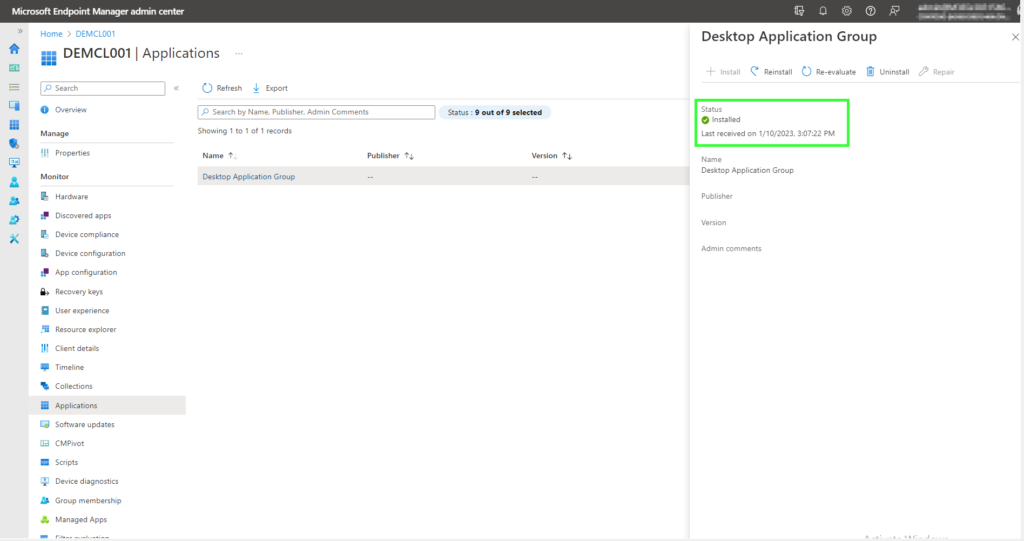
Pour déterminer le comportement d’installation sur l’appareil lorsque vous installez une application depuis le centre d’administration Microsoft Intune :
| Type de déploiment | Le client doit synchroniser les politiques avant l’installation | Le client doit être en ligne pour mettre l’installation en file d’attente |
|---|---|---|
| Machine (requis) | Oui | Oui |
| Machine (dispo) | Oui | Oui |
| Machine (avec approbation) | Non | Non, l’installation se fera lors de la prochaine mise en ligne du client |
| User (requis) | Oui | Oui |
| User (dispo) | Non | Non, l’installation se fera lors de la prochaine mise en ligne du client |
| User (avec approbation) | Non | Non, l’installation se fera lors de la prochaine mise en ligne du client |
